 Tutoriel logiciel
Tutoriel logiciel
 Logiciel
Logiciel
 Comment utiliser l'IA pour dessiner des icônes de cols blancs qui fonctionnent
Comment utiliser l'IA pour dessiner des icônes de cols blancs qui fonctionnent
Comment utiliser l'IA pour dessiner des icônes de cols blancs qui fonctionnent
éditeur php Youzi Ces dernières années, avec le développement continu de la technologie de l'IA, de plus en plus de domaines ont commencé à appliquer les technologies liées à l'IA. Dans le domaine de la peinture, l’IA commence également à s’impliquer progressivement. Récemment, une technologie appelée « IA dessinant des icônes de cols blancs en classe » est devenue de plus en plus populaire. Cette technologie peut convertir des icônes de cols blancs dessinées à la main en images numériques pour un traitement ultérieur facile. Dans cet article, nous présenterons les étapes de fonctionnement de cette technologie, en espérant être utile à la majorité des passionnés.
1. Utilisez l'outil Cercle et l'outil Rectangle pour dessiner le contour circulaire de l'horloge et les tracés détaillés des aiguilles et des échelles internes.
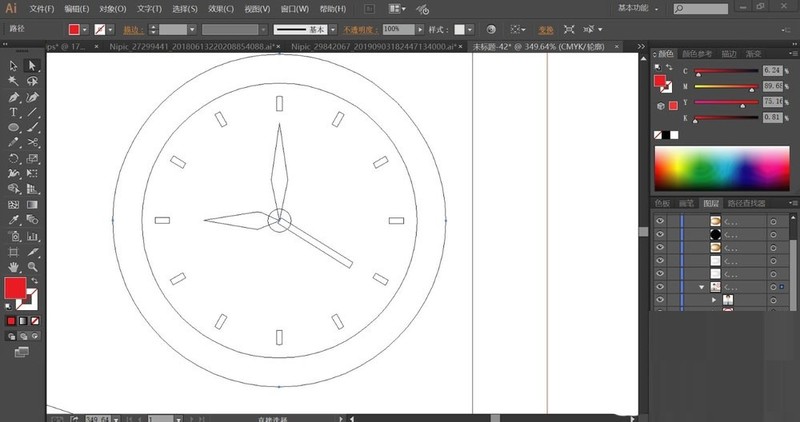
2. Utilisez du rouge pour remplir le bord rond de l'horloge, puis remplissez les aiguilles de noir et de rouge. Remplissez les écailles de l'horloge de noir et remplissez la surface de blanc.
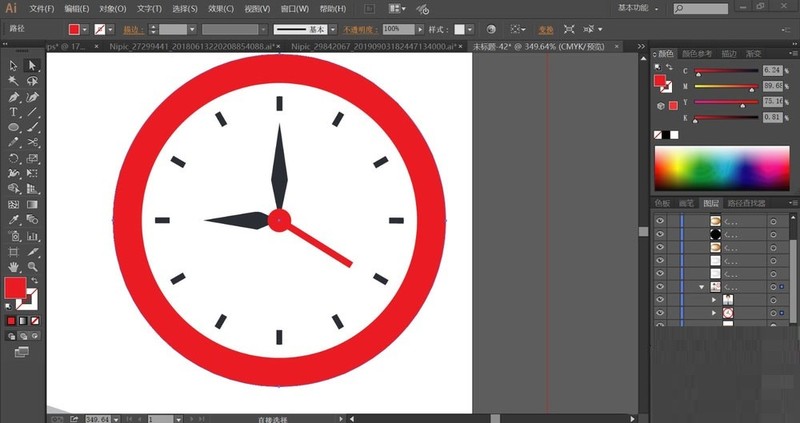
3. Utilisez l'outil grille pour cliquer sur le bord circulaire de l'horloge pour créer un effet dégradé rouge-orange, puis cliquez sur le pointeur pour créer un effet dégradé rouge-noir. Les échelles sur le cadran de l'horloge ont également un effet dégradé rouge et noir.
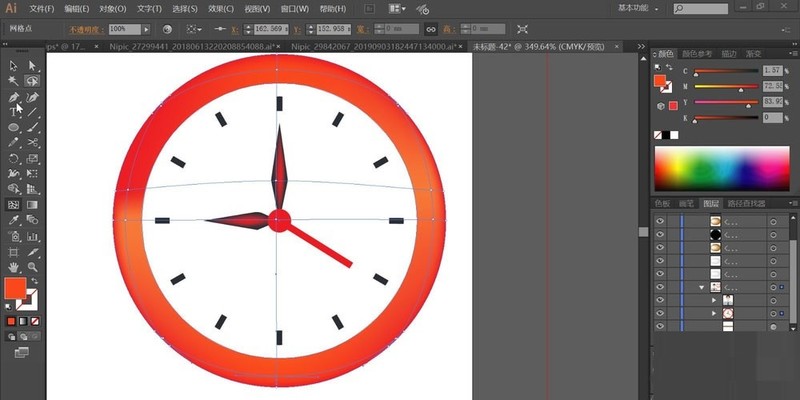
4. Réglez la couleur de premier plan sur bleu ciel. Nous remplissons le cadran de l'horloge circulaire avec du bleu ciel, puis utilisons l'outil Grille pour créer un effet dégradé bleu ciel, de sorte que le surbrillance soit sur le côté droit.
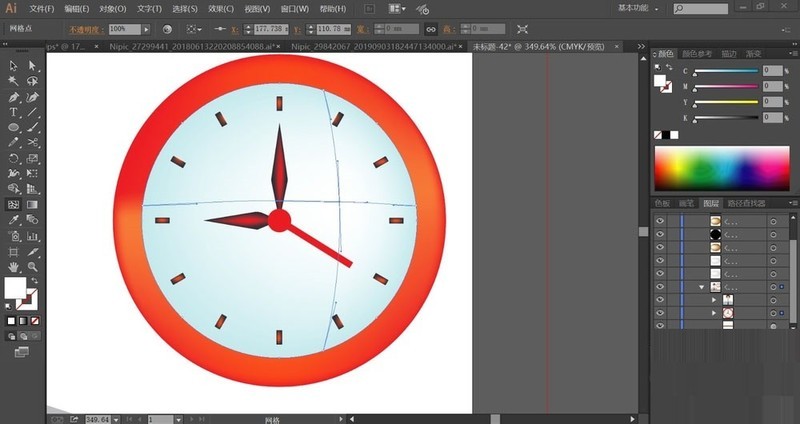
5. Utilisez un stylo pour dessiner le chemin de l'expression et des vêtements de l'homme. Les yeux et les cheveux sont les éléments clés, et la cravate et le col doivent également être présentés à l'aide de chemins.
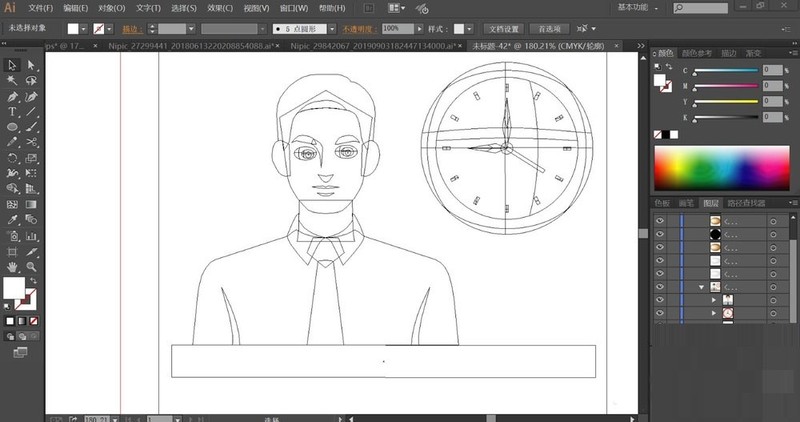
6. Remplissez les cheveux et le visage de l'homme respectivement de brun grisâtre et de rose clair, remplissez les yeux de dégradé blanc grisâtre et de dégradé marron, puis remplissez la pupille et mettez en surbrillance le trajet de l'œil respectivement en noir et blanc. Remplissez les sourcils de brun et remplissez les narines et la bouche de rose foncé.
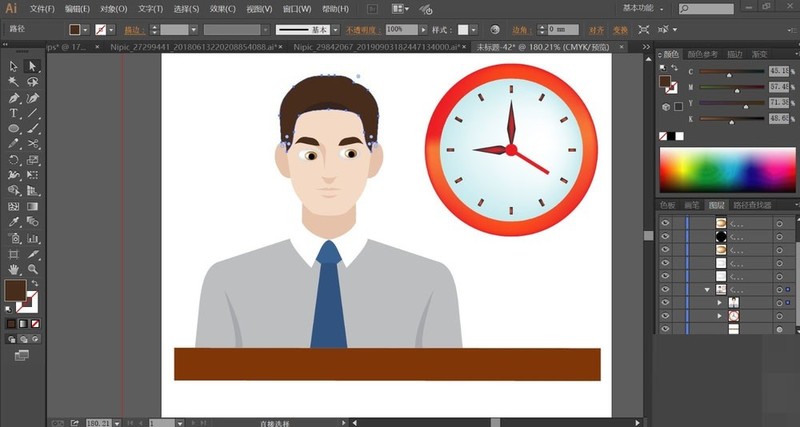
7. Le costume de l'homme est rempli de bleu-gris, la cravate est remplie de bleu foncé et le col est rempli de gris-blanc. Enfin, nous utilisons l'outil grille pour cliquer sur la cravate et créer un bleu. effet de dégradé. Le rectangle où se trouve le tableau est rempli de remplissage gris-marron et complète le design de l'icône en col blanc.

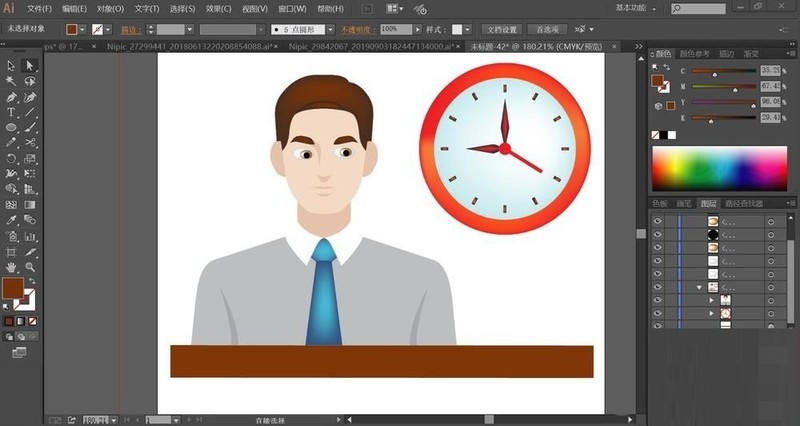
Ce qui précède est le contenu détaillé de. pour plus d'informations, suivez d'autres articles connexes sur le site Web de PHP en chinois!

Outils d'IA chauds

Undresser.AI Undress
Application basée sur l'IA pour créer des photos de nu réalistes

AI Clothes Remover
Outil d'IA en ligne pour supprimer les vêtements des photos.

Undress AI Tool
Images de déshabillage gratuites

Clothoff.io
Dissolvant de vêtements AI

Video Face Swap
Échangez les visages dans n'importe quelle vidéo sans effort grâce à notre outil d'échange de visage AI entièrement gratuit !

Article chaud

Outils chauds

Bloc-notes++7.3.1
Éditeur de code facile à utiliser et gratuit

SublimeText3 version chinoise
Version chinoise, très simple à utiliser

Envoyer Studio 13.0.1
Puissant environnement de développement intégré PHP

Dreamweaver CS6
Outils de développement Web visuel

SublimeText3 version Mac
Logiciel d'édition de code au niveau de Dieu (SublimeText3)

Sujets chauds
 1677
1677
 14
14
 1431
1431
 52
52
 1333
1333
 25
25
 1278
1278
 29
29
 1257
1257
 24
24
 Comment utiliser la technologie AI pour générer une photo d'identification parfaite?
May 15, 2025 pm 07:45 PM
Comment utiliser la technologie AI pour générer une photo d'identification parfaite?
May 15, 2025 pm 07:45 PM
Avec le générateur de photos d'identification, vous pouvez facilement faire la photo d'identification dont vous avez besoin sans aller au studio photo, ce qui permet d'économiser du temps et des efforts. 1. Tout d'abord, activez la fonction de réparation intelligente de vieilles photos. 2. Sélectionnez l'option de création de photos ID sur la page. 3. Double-cliquez pour ouvrir le fichier photo que vous devez modifier. 4. Attendez un instant et le système générera automatiquement une photo d'identification d'un pouce. 5. Si vous avez besoin d'autres tailles, veuillez sélectionner la taille appropriée dans les options de réglage. 6. Cliquez sur l'option de changement d'arrière-plan. 7. Choisissez votre couleur d'arrière-plan préférée dans l'arrière-plan de la couleur. 8. Cliquez sur le bouton Télécharger Enregistrer pour enregistrer votre photo d'identification.



